Willkommen
Willkommen bei Dell
- Bestellungen schnell und einfach aufgeben
- Bestellungen anzeigen und den Versandstatus verfolgen
- Profitieren Sie von exklusiven Prämien und Rabatten für Mitglieder
- Erstellen Sie eine Liste Ihrer Produkte, auf die Sie jederzeit zugreifen können.
Slik aktiverer du ekstern databasetilgang til Dell Security Management Server Virtual / Dell Data Protection Virtual Edition
Zusammenfassung: Databasen til Dell Security Management Server Virtual / Dell Data Protection Virtual Edition kan konfigureres for ekstern databasetilgang ved å følge disse instruksjonene.
Symptome
Denne artikkelen dekker hvordan du konfigurerer ekstern databasetilgang til Dell Security Management Server Virtual (tidligere kjent som Dell Data Protection | Virtuell utgave).
Berørte produkter:
Dell Security Management Server Virtual
Dell Data Protection | Virtual Edition
Berørte operativsystemer:
Linux
Ursache
Ikke aktuelt.
Lösung
Klikk på den aktuelle virtuelle versjonen av Dell Security Management Server for å få konfigurasjonstrinn. Hvis du vil ha informasjon om versjonskontroll, kan du se Identifisere versjonen av Dell Data Security / Dell Data Protection Server (på engelsk).
Slik konfigurerer du databasen:
- Logg på administrasjonskonsollen for Dell Security Management Server Virtual ved hjelp av standard administratorlegitimasjon.

- Standardlegitimasjonen for Dell Security Management Server Virtual er følgende:
- Brukernavn:
delluser - Passord:
delluser
- Brukernavn:
- En administrator kan endre standardpassordet i produktets meny for virtuelle tilpassede verktøy.
- På hovedmenyen velger du Advanced Configuration (Avansert konfigurasjon ), og deretter trykker du på Enter.
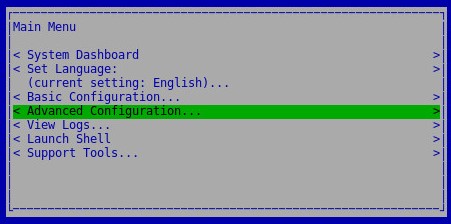
- Velg Database Access (Databasetilgang ), og trykk deretter på Enter.
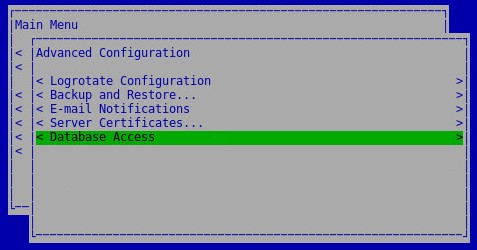
- Fra databasetilgangsmenyen:
- Velg Enten Enable Remote Access (IPv4) (Aktiver ekstern tilgang) eller Enable Remote Access (IPv6) (Aktiver ekstern tilgang).
- Eventuelt kan du fylle ut et passord.
- Velg OK (Sikker oppstart).
- Trykk på Enter.
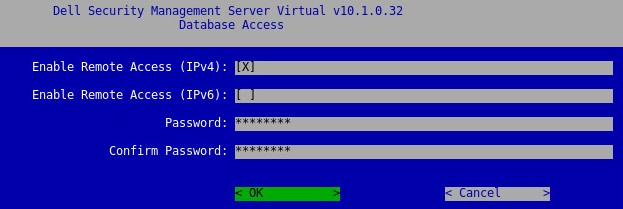
- Brukernavn:
ddp_admin - Passord:
ddp_admin
Slik konfigurerer du databasen:
- Logg på administrasjonskonsollen for Dell Security Management Server Virtual ved hjelp av standard administratorlegitimasjon.

- Standardlegitimasjonen for Dell Security Management Server Virtual er følgende:
- Brukernavn:
ddpuser - Passord:
ddpuser
- Brukernavn:
- En administrator kan endre standardpassordet i produktets meny for virtuelle tilpassede verktøy.
- På hovedmenyen velger du Advanced Configuration (Avansert konfigurasjon ), og deretter trykker du på Enter.
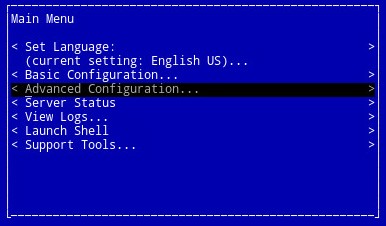
- Velg Database Remote Access (Ekstern databasetilgang ), og trykk deretter på Enter.
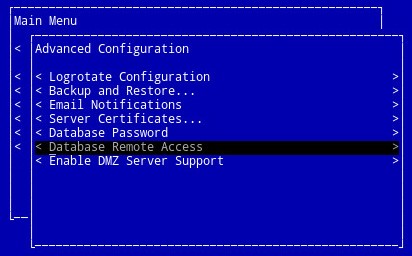
- Eventuelt kan passordet endres fra databasepassordet.
- Standardlegitimasjonen for Dell Security Management Server Virtual er følgende:
- Brukernavn:
ddp_admin - Passord:
ddp_admin
- Brukernavn:
- Velg Enable Database Remote Access (Aktiver ekstern databasetilgang), velg OK, og trykk deretter på Enter.
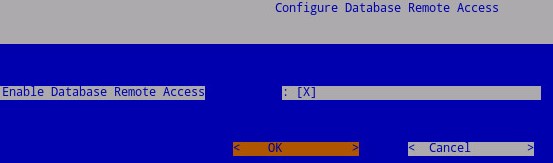
Når du skal kontakte kundestøtte, kan du se Dell Data Security internasjonale telefonnumre for støtte..
Gå til TechDirect for å generere en forespørsel om teknisk støtte på Internett.
Hvis du vil ha mer innsikt og flere ressurser, kan du bli med i fellesskapsforumet for Dell Security.